スマホ・タブレット修理/手間な手続き不要・データそのまま
即日返却・予約無しの飛び込みも歓迎!
こんにちは!コラムの出だしがしょーもないと言われた江頭です。
なかなか壮大な題名をつけてみましたが、それくらいの気持ちで説明したいところです。
最近テレビでも結構頻繁に流れていたCMがこちら。
リアルタイムでCMを観ていた時はボーっと観ていましたが、まさかこんなにすごいサービスだったとは。
もしかしたらこれだけ見てiPhoneは使えないと思われたかもしれませんが、appleの製品全てに対応してくれています。
gmailのアドレス(googleアカウント)をまだ作っていない方はこちらから登録をお願いします。(アプリを取ってからでも登録はできます)。
Googleアカウントは持ってて損はないと思いますよ!
では本題です。

eternity / Norbert Reimer
一体どういうつもりでGoogleは始めたのかわからないんですが、とにかく使ってねと言ってくれているので使ってみましょう。
例えばiPhoneで写真を撮ってみると、特に何か操作をしなくてもGoogleフォトの中に自動的に保存されます。
この保存されている状態なんですが、一覧で見てみるとあたかも本体に入っているように見えますが、実はサムネイルという圧縮された写真として保存して表示しています。
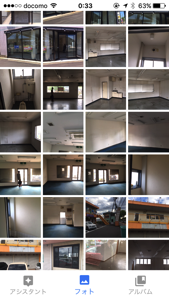
(物件探し中に撮った写真も自動的に保存されていました)
サムネイルで保存するために必要な容量は非常に少なく済むので、本体容量の節約になります。
一覧から見たい写真を選択すれば大きく表示されるのですが、この時にパケット通信を行うことで、元の品質の写真を本体の中に一時的に保存して表示します。この一時的なのがミソでして、ずっと本体容量を占有しているわけではないんですね。
参考に、僕が今実際使っているiPhone本体に入っている写真アプリでは15GBあるんですが(こっちは消せばいいんですがね)、Googleフォト上にある容量は0.3GBです。にもかかわらず、Googleフォトの方がよっぽど多くの写真が保存されています。
とはいえ何度も説明している通り、クラウド上に保存できる写真の容量は無制限なので、Googleフォトの方はいくら写真が増えても気にする必要がありません。

Server room / torkildr
googleフォトは設定次第で非常に快適になります。
①まず真っ先に無制限の保存になっているか確認しましょう。
設定→バックアップと同期→アップロードサイズ→高画質(無料、容量無制限)になっていればOKです。
②クラウドといえば、前回でも説明したようにパケット通信を使って写真をクラウドに保存することになるので、携帯会社の回線を使いすぎてしまうと通信制限がかかってしまうことになります。
通信制限になると、このアプリの中だけの話をすれば、元の大きな写真を表示させたり一覧を表示させるのに非常に時間がかかることになります。
これが僕が考える唯一のデメリットです。
それでは元も子もないので、クラウドにバックアップをするときは、先ほどのアップロードサイズの下にあるモバイルデータ通信(=携帯会社の通信)の使用をオフにしてしまいましょう。
これで本体からクラウドに保存するときはWi-Fiが繋がっている時にしか保存しないようになります。
これで撮った写真を表示させるときだけモバイル通信を使うことになりました。
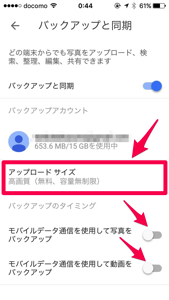
③本体容量が少ないiPhoneを使っているなら、クラウドに預けた写真を本体から削除してしまいましょう。
本体から削除しても、クラウドには残っているので、いつでも表示することができます。
設定→端末の空き容量を管理→空き容量を増やす
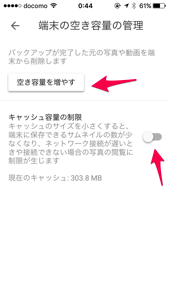
④さらに端末容量を増やしたいなら、下にあるキャッシュ容量の制限をオンにしましょう。でもこれをすれば、モバイルデータ通信が増加するので、よっぽど本体容量が切羽詰まっているときだけでいいと思います。
後の設定はお好みでいいと思うんですが、フェイスグルーピングの機能は面白かったです。
Googleが自動的に写真に写っている顔を判別して、人別に写真をグループ化してくれます。
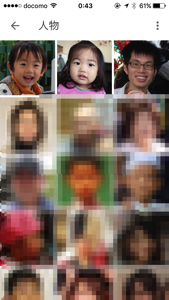
(プライバシー保護しました。)
息子の写真や友達の写真も、たくさんの写真から自動的にピックアップして表示してくれるので非常に便利!意外と精度が高いので面白い。
他にも場所別、物別などに自動的に分類してくれます。連続で撮った写真をコラージュやパラパラ漫画みたいに表示してくれるのも面白いです。
これぞ写真管理アプリって感じがしますね。
iPhoneで撮った写真はもちろんiPhoneの中で持ち歩いていると思いますが、デジカメなどで撮った写真ってiPhoneまで入れて持ち歩くのがめんどくさいと思います。
移動させてもパソコンに保存くらいになってませんか?
Googleフォトはパソコンにもアプリとしてインストールできるので、パソコンにある写真も無制限でごっそりGoogleフォトに預けることができます。
そうするとこれまた自動的にiPhoneで表示させるようになるので、昔に撮ったデジカメの写真もすべてiPhoneで見ることができるようになります。
パソコンのアプリ取得はこちらからどうぞ
これがまさに一生分の写真という訳です。
まずはiPhoneにアプリを入れてみて、この便利さを実感してもらえたらと思います。
家にインターネット契約がなくて、Wi-Fiも使えないということであれば、この機会に契約してみてはいかがでしょう?
今は固定回線のインターネットも5000円を切る値段になってきています。
パソコンがなくても、iPhoneのために固定回線を引くのもありですね!世界が変わりますよ(*´▽`*)
![]()
![]()
作成者: